Mit der Splashtop-Software können Sie alle Ihre Anwendungen verwenden, mit Dateien interagieren, im Internet surfen, ein Video ansehen oder Musik von Ihrem entfernten Computer hören. Wenn du es wünschst Deinstallieren Spritzschutz-Mac, Weiterlesen. Das Entfernen von Splashtop Personal-Programmen beinhaltet mehr, als sie einfach von Ihrem Computer zu löschen. es beinhaltet auch, sie gründlich zu deinstallieren. Wenn Sie die App nur per Drag & Drop in den Papierkorb ziehen, führt dies zu Problemen, die möglicherweise über Ihre Fähigkeiten und Fähigkeiten hinaus gelöst werden.
Es ist also wichtig, Löschen Sie eine nicht benötigte App vom Mac zusammen mit seinen Junk-Dateien oder verwandten Dateien, um sicherzustellen, dass es effizient entfernt wird. Auf dieser Seite zeigen wir Ihnen drei verschiedene Möglichkeiten, Splashtop vollständig und sicher auf dem Mac zu deinstallieren.
Inhalte: Teil 1. Splashtop manuell auf dem Mac deinstallierenTeil 2. Splashtop über das Deinstallationsprogramm vom Mac deinstallierenTeil 3. Splashtop automatisch auf dem Mac deinstallierenTeil 4. Fazit
Teil 1. Splashtop manuell auf dem Mac deinstallieren
Caches und Logs sind Ihnen vermutlich vertraute Begriffe. Dies sind die Arten von Dienstdateien, die jede Software auf Ihrem Mac erstellt. Sie wissen jedoch möglicherweise nicht, dass das Ziehen und Ablegen eines Programms in den Papierkorb seine Dienstdateien nicht von Ihrem Mac entfernt. Wenn Sie also deinstallieren möchten, Splashtop Software vollständig von Ihrem Mac entfernen, sollten Sie auch deren wertlose Servicedateien löschen, da dies Probleme auf Ihrem Mac verursachen kann, wenn Sie diese nicht entfernen.
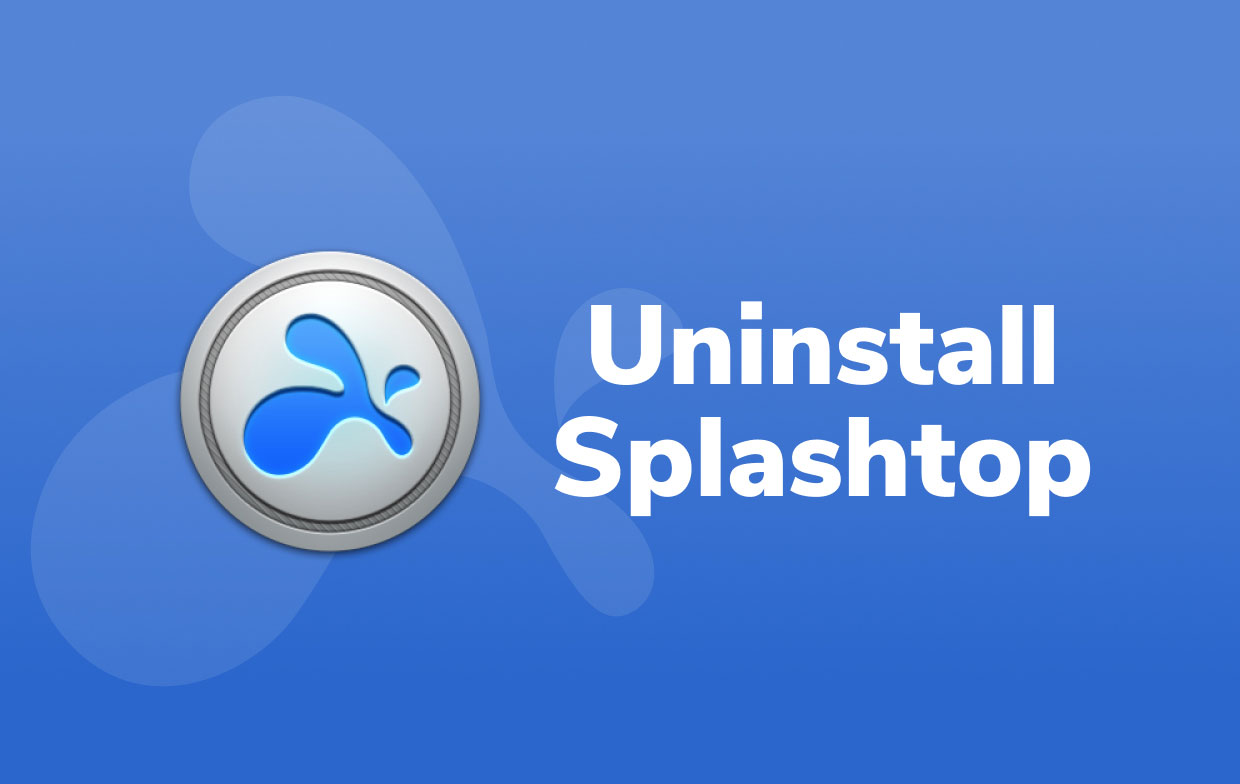
Befolgen Sie diese Anweisungen, um Splashtop manuell auf dem Mac zu deinstallieren:
- Beenden Sie die App Splashtop.
- Gehen Sie zum Anwendungen Ordner und öffnen Sie ihn. Wählen
SplashtopStreamer.appaus dem Kontextmenü und wählen Sie In den Papierkorb verschieben. - Um Splashtop Streamer vollständig zu entfernen, suchen Sie die übrig gebliebenen Dateien auf Ihrem Mac-System und löschen Sie sie manuell. In den meisten Fällen werden Programmreste sowohl im Hauptbibliotheksordner als auch im Bibliotheksordner des Benutzers aufbewahrt. Öffnen Sie den Finder in der Menüleiste, wählen Sie Los, Gehe zum Ordner, geben Sie in das angezeigte Feld den Pfad ein
/Library...Die Reste der Anwendungen finden Sie in diesem Verzeichnis. Klicken Sie auf die Schaltfläche "Los". Durchsuchen Sie die folgenden Unterordner nach Splashtop-bezogenen Dateien:
/Library/LaunchAgents/Library/LaunchAgents/Users/Shared/SplashtopStreamer
- 4. Um auf einen bestimmten Ordner im Finder zuzugreifen, wiederholen Sie den vorherigen Vorgang und geben Sie ~/Library ein. Ihr Home-Verzeichnis ist durch das Tilde-Symbol gekennzeichnet. Dadurch erhalten Sie Zugriff auf den geheimen Bibliotheksordner, der den Rest der Splashtop-Dateien enthält. Überprüfen Sie die folgenden Unterordner auf Splashtop-bezogene Dateien und entfernen Sie diese:
~/Library/Application Support/Splashtop~/Library/Preferences~/Library/Preferences
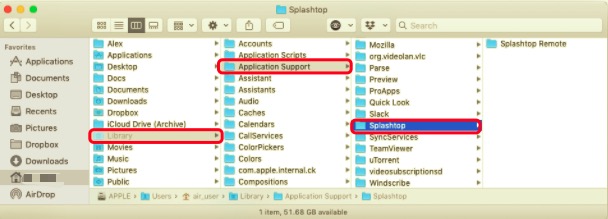
- Um das Splashtop Streamer-Programm vollständig von Ihrem Mac zu löschen, leeren Sie dann den Papierkorb und starten Sie Ihren Mac neu.
Teil 2. Splashtop über das Deinstallationsprogramm vom Mac deinstallieren
Eine andere Methode zum Deinstallieren von Splashtop auf dem Mac ist die Verwendung des Deinstallationsprogramms. Da es mit einem Deinstallationsprogramm geliefert wird, können Sie das native Deinstallationsprogramm von Splashtop Streamer verwenden, wenn Sie Zeit sparen und sicherstellen möchten, dass alle Splashtop Streamer-Dateien gelöscht wurden.
- Es ist in dmg (Installations-Image-Disk) für Splashtop Streamer.
- Doppelklicken Sie einfach auf
Uninstall Splashtop Streamer. appin dieser dmg-Datei. Das Programm wird in weniger als einer Minute vollständig gelöscht.
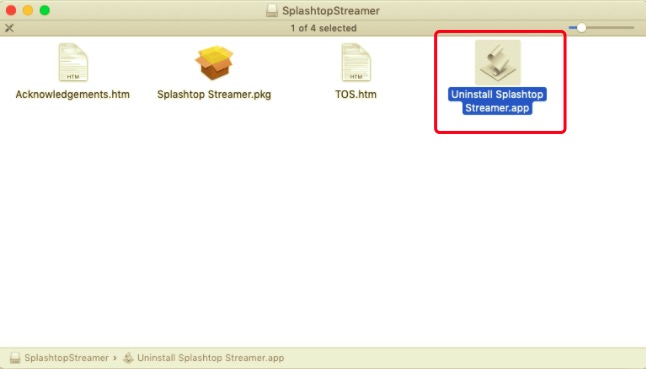
Angenommen, Sie können das Splashtop Streamer-Deinstallationsprogramm aus irgendeinem Grund nicht finden oder verwenden. In diesem Fall empfehlen die Autoren auch eine weitere Methode, die Sie verwenden können – ein Drittanbieter-Tool wie Deinstallationsprogramm von PowerMyMac. Lesen Sie weiter, um mehr zu erfahren.
Teil 3. Splashtop automatisch auf dem Mac deinstallieren
Jetzt ist es an der Zeit, die Software auf sichere und effiziente Weise zu löschen. Verwenden von ein professionelles Mac-Deinstallationstool ist der sicherste Ansatz, um Splashtop Personal auf dem Mac zu deinstallieren, ohne auf Ihrem Computer suchen und versehentlich die Dienstdateien anderer Apps entfernen zu müssen.
PowerMyMacDas Uninstaller hilft Ihnen dabei, mehr als ein Programm schnell, vollständig und genau von Ihrem Mac zu entfernen. Bei der Deinstallation werden auch die Junk-Dateien entfernt und Sie müssen sie nicht einzeln in verschiedenen Ordnern finden.
Um zu sehen, wie effektiv diese App ist, führen Sie die folgenden Schritte aus, um Splashtop auf dem Mac mit dem Deinstallationsprogramm von PowerMyMac zu deinstallieren:
- Laden Sie die PowerMyMac-App herunter, installieren Sie sie und führen Sie sie aus. Wenn Sie die App zum ersten Mal starten, zeigt sie den aktuellen Status Ihres Systems an.
- Klicken Sie (sodass dort ein Haken erscheint) auf das Rechteck Uninstaller und dann Scan. Bitte warten Sie, bis der Scanvorgang abgeschlossen ist, bevor Sie fortfahren. Führen Sie einen erneuten Scan nur durch, wenn es unbedingt erforderlich ist.
- Wenn alle Apps gescannt wurden, wird eine Liste mit ihnen auf der linken Seite des Bildschirms angezeigt. Wählen Sie die Splashtop-App oder jede andere unerwünschte Software aus der Liste. Sie können auch den Namen der Software in das Suchfeld eingeben, um sie zu finden. Auf der rechten Seite werden die Splashtop-bezogenen Dateien und Ordner angezeigt.
- Wählen Sie danach alle mit der App verknüpften Dateien aus. Überprüfen Sie die ausgewählten Dateien noch einmal und klicken Sie dann auf Sauber Taste, um den Vorgang abzuschließen.
- Die Meldung "Cleanup Completed" wird angezeigt und zeigt an, dass der Deinstallationsvorgang abgeschlossen ist.

Teil 4. Fazit
In diesem Artikel wird erklärt, wie Sie Splashtop auf dem Mac schnell und angemessen deinstallieren (sowohl manuell als auch automatisch), und beide Techniken funktionieren für die meisten Programme auf Ihrem Mac. Wenn Sie Probleme beim Entfernen eines unerwünschten Programms oder einer unerwünschten Software haben, zögern Sie nicht, das automatisierte Tool zu verwenden, um Ihre Probleme zu beheben. Der traditionelle Ansatz erfordert mehr Zeit und Mühe, um eine sichere, vollständige Deinstallation zu erreichen.
PowerMyMac bietet eine benutzerfreundliche und unkomplizierte Benutzeroberfläche, sodass selbst unerfahrene Benutzer alle unerwünschten Programme mühelos entfernen können. Es ist in der Lage, alle angeschlossenen Komponenten von Splashtop schnell zu finden und mit nur wenigen Klicks sicher zu eliminieren.
Mit der PowerMyMac-App müssen Sie die Bibliothek nicht überprüfen oder zusätzliche Dateien manuell entfernen. Alles, was Sie tun müssen, ist scannen, auswählen und entfernen. Gerne herunterladen PowerMyMac und genießen Sie jetzt die fantastische Benutzererfahrung.



